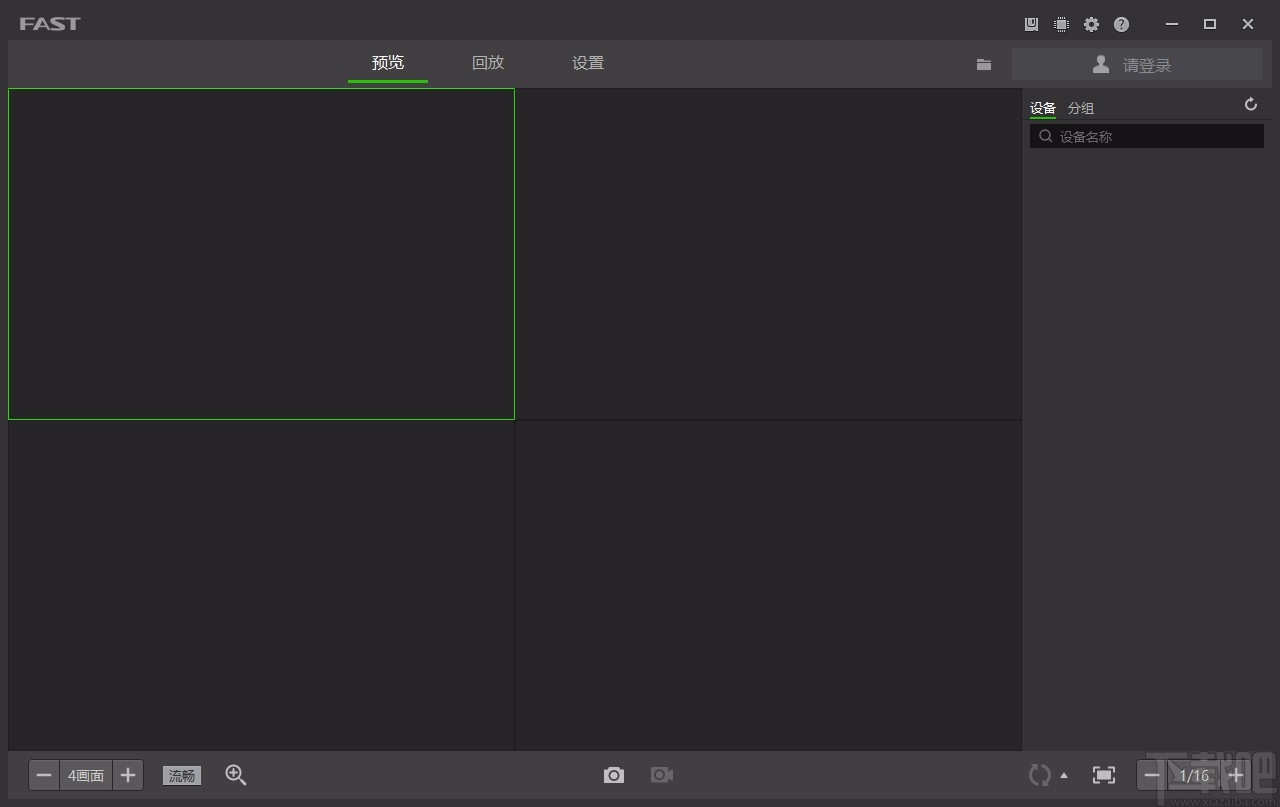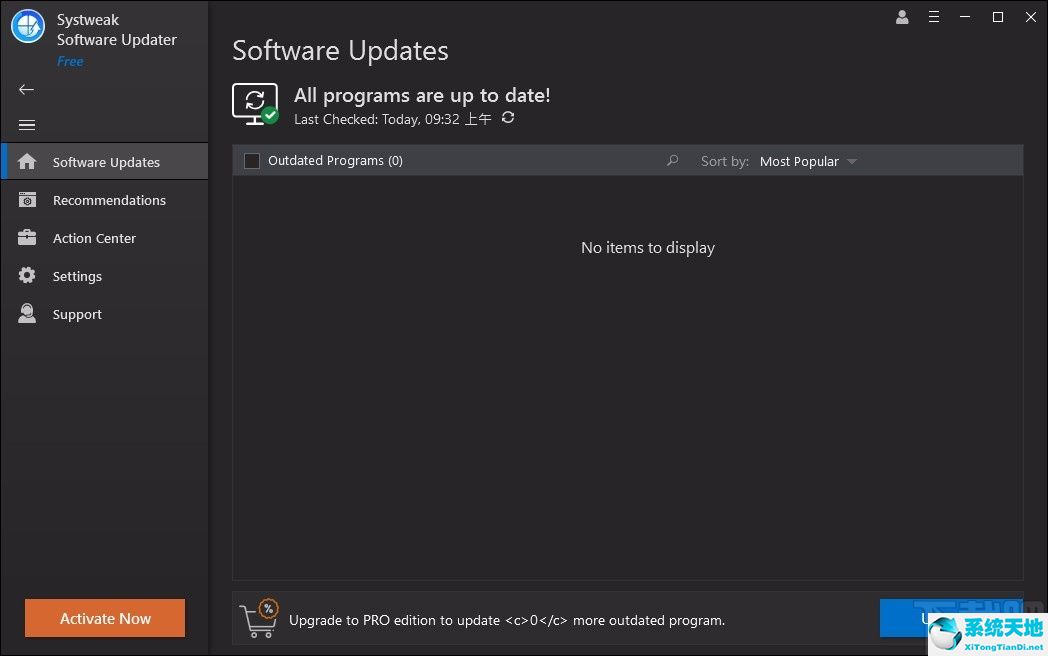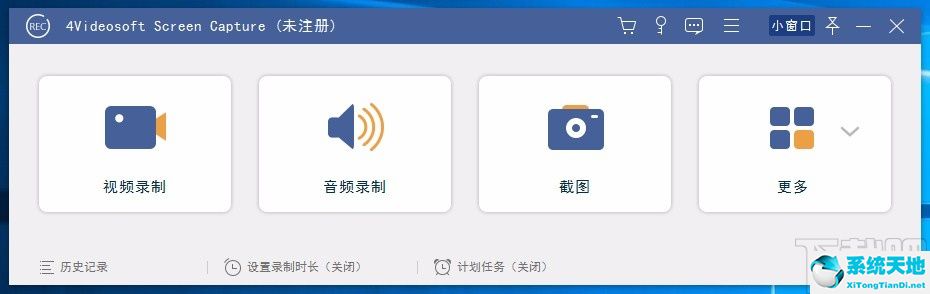win10系统分盘错误的删除方法(win10c盘分盘错了怎么删掉(win10磁盘分区分错了怎么恢复))
win10系统分盘错误的删除方法, 很多用户在使用电脑时为了充分利用电脑磁盘的容量,会对磁盘进行分区,新建一些分区,方便存储不同类型的文件,更好的利用空间。
但是有些用户在win10系统的电脑上会遇到磁盘分区错误。在这种情况下,需要删除错误的分区。很多朋友不知道win10系统中错误分区的操作和删除方法。
那么在接下来的教程中,边肖会和大家分享具体的操作方法。感兴趣的朋友不妨看看这个教程,希望边肖分享的方法可以帮助到大家。
方法步骤1。首先,找到这台电脑图标,用鼠标右键单击它。单击后,在出现的菜单中选择此选项,然后单击。
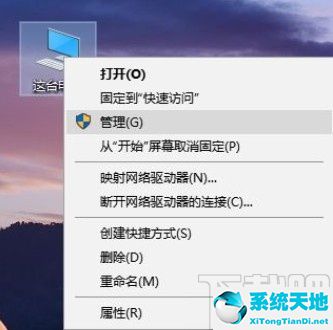
2.点击管理选项,然后在出现的界面左侧点击磁盘管理选项,如下图所示,点击进入磁盘管理界面。
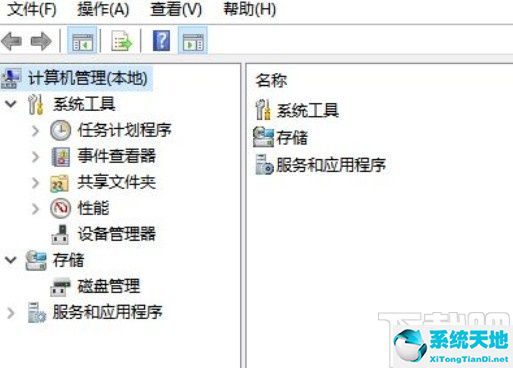
3.接下来,在磁盘管理界面,找到右边出现磁盘分区错误的磁盘,如下图所示,然后右键点击。
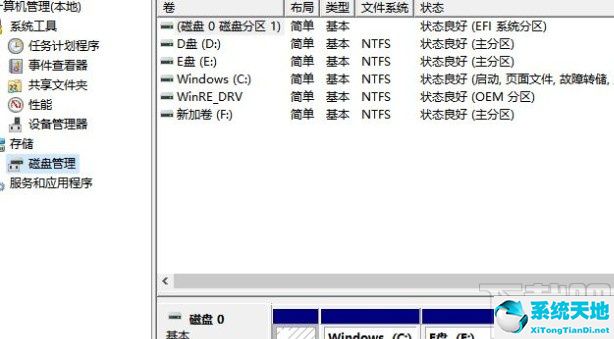
4.点击后,会出现一个操作菜单。单击直接删除卷的选项,为删除做准备。
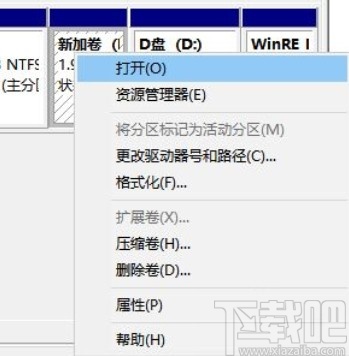
5.点击删除后,会出现如下图所示的提示界面。如果确认要删除,请单击“是”删除包含错误分区的选定磁盘分区。
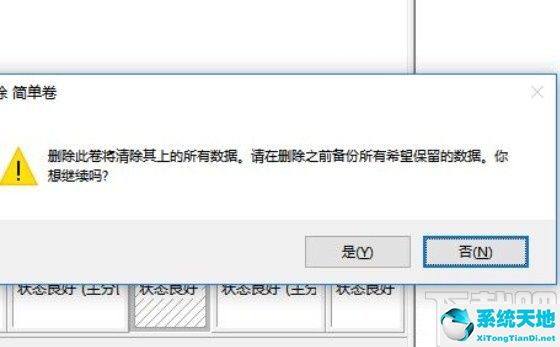
以上是边肖今天给大家分享的使用win10系统遇到分区错误问题时,删除磁盘分区的具体操作方法。有需要的朋友赶紧试试这个方法,希望能帮到大家。
win10系统分盘错误的删除方法,以上就是本文为您收集整理的win10系统分盘错误的删除方法最新内容,希望能帮到您!更多相关内容欢迎关注。
郑重声明:本文版权归原作者所有,转载文章仅为传播更多信息之目的,如作者信息标记有误,请第一时候联系我们修改或删除,多谢。本文地址:https://www.sjzdingshang.com/post/209150.html